A Apple aprimorou as notificações no iOS 15 e iPadOS 15, que inclui um novo recurso Resumo de Notificação. O novo recurso de notificações permite que os usuários compilem atualizações de aplicativos secundários em um resumo de notificações e agendem uma ou várias vezes para ver esses resumos durante o dia.
O Resumo de notificações foi projetado para minimizar as interrupções durante o dia e veja notificações não tão importantes quando for conveniente. Listamos as etapas para você adicionar ou remover aplicativos da lista de resumo de notificação e como agendar um resumo de notificação.
Como agendar um resumo de notificação no iOS 15
Para usar o recurso, os usuários devem se certificar de que seu iPhone ou iPad está atualizado com a atualização mais recente do iOS 15.
Aberto o aplicativo Configurações> opção Notificações. Na seção Notificações, toque na opção ‘Resumo da programação’ e ative a alternância do recurso. 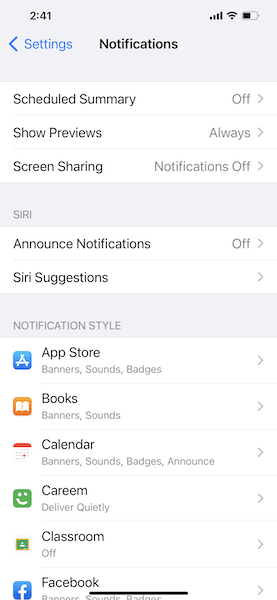 Depois que o recurso é ativado, uma seção’Agenda’aparecerá com vários resumos. Para definir a hora de um resumo, toque no relógio e defina uma hora para receber o resumo.
Depois que o recurso é ativado, uma seção’Agenda’aparecerá com vários resumos. Para definir a hora de um resumo, toque no relógio e defina uma hora para receber o resumo. 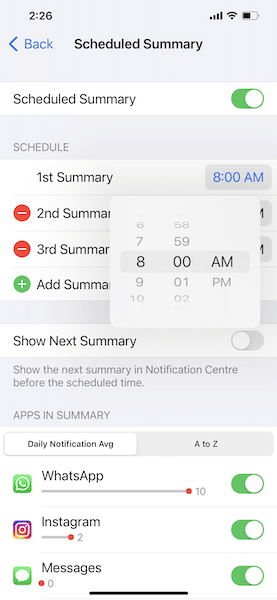
Como adicionar ou remover resumos de notificação no iOS 15 e iPadOS 15
Veja como você pode adicionar ou remover aplicativos para o resumo para criar um resumo de notificações personalizado para que as notificações mais relevantes apareçam na parte superior do resumo.
Abra o aplicativo Configurações> Notificações> Resumo da programação. Basta adicionar mais resumos tocando na opção ‘Adicionar resumo’ e definindo um horário. Para remover um resumo, toque no ícone vermelho à esquerda de cada resumo e a opção de exclusão aparecerá no lado direito. Basta tocar em excluir para remover o resumo. 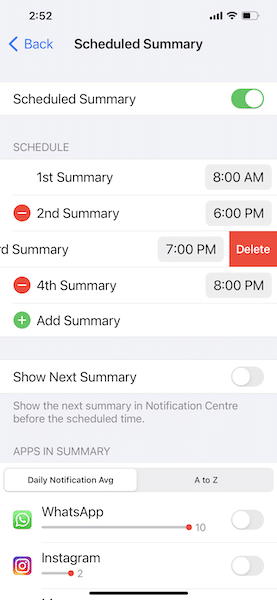
Depois de habilitado o recurso, ele categorizará automaticamente suas notificações de aplicativos em listas urgentes e não urgentes e notificações não urgentes serão adicionadas ao Resumo de Notificação. Dito isso, você também pode personalizar quais notificações de aplicativos são importantes ou podem ser visualizadas mais tarde.
Como selecionar aplicativos para aparecer no resumo de notificação
Depois de ativar o recurso, siga as etapas listadas para personalizar quais aplicativos aparecem em seus resumos.
Abra o aplicativo Configurações> Notificações. Role para baixo até a seção ‘Estilo de notificação’ que lista todos os aplicativos para os quais você ativou notificações. Toque em cada aplicativo para receber suas notificações de’Entrega imediata’ou em’Resumo programado’. A opção de entrega imediata oferece notificação desse aplicativo específico imediatamente. 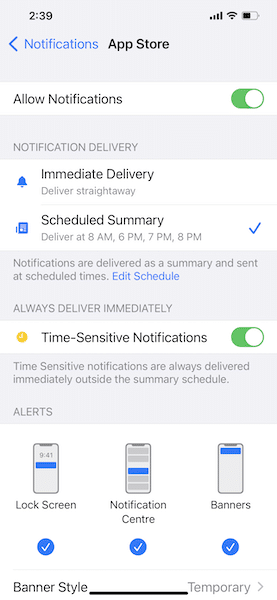
Leia mais: